ディズニー エラー コード 1026: 修正方法
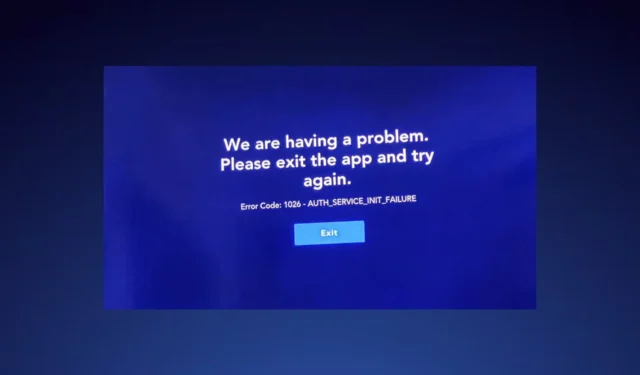
Disney Plus 加入者の場合、アプリを起動するとエラー コード 1026 が表示される場合があります。これにより、コンテンツをストリーミングできなくなります。
ほとんどのストリーミング ネットワークでは、これは通常、すぐに修正できる小さなバグにすぎません。このエラーにも同じケースが当てはまります。それを解決する簡単な方法を示します。
エラーコード1026の原因
- トラフィックが多すぎるため、ディズニーのサーバーがダウンしている可能性があります。
- サポートされていないデバイス/ブラウザを使用している。
- ログイン情報が間違っているか、ソフトウェアが古い。
- インターネット接続の問題、またはルーター/モデムの故障。
- 許可されているデバイスの最大数を超えているか、サブスクリプションが非アクティブである可能性があります。
Disney Plus のエラー コード 1026 を修正するにはどうすればよいですか?
複雑なソリューションに移行したり、サポートに連絡したりする前に試すべき準備手順をいくつか示します。
- アクティブなインターネット接続があることを確認するか、デバイスを別のネットワークに接続してみてください。
- サブスクリプションが最新であることを確認し、Disney サーバーが稼働していることを確認してください。
- 同時表示が許可されているすべてのデバイスを削除し、ログアウトして、再度ログインします。
- ブラウザまたはエミュレータを使用している場合は、Disney アプリに切り替えてください。
- ルーターとテレビ、またはその他のストリーミング デバイスを再起動します。
1. テレビのファームウェアをアップデートする
- このソリューションでは、TCL モデルを使用します。
- テレビで[設定]を見つけます。
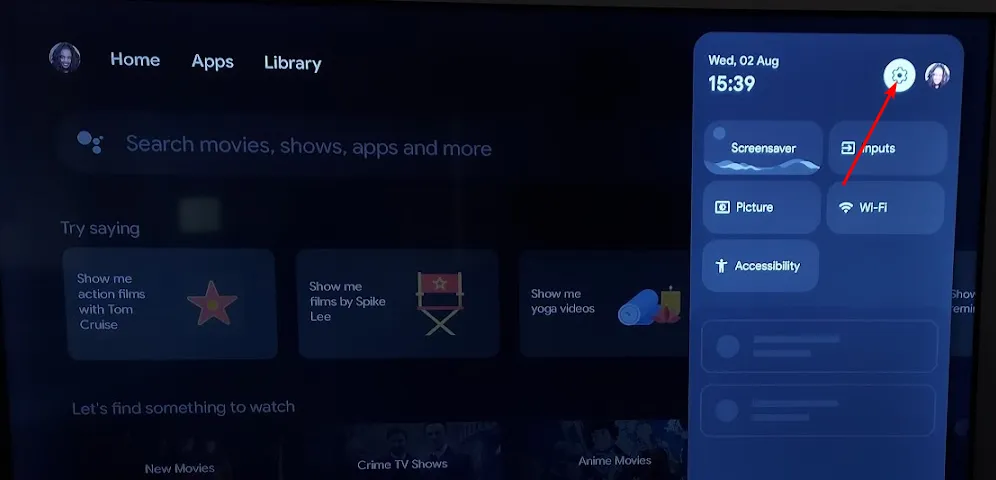
- 「システム」に移動します。
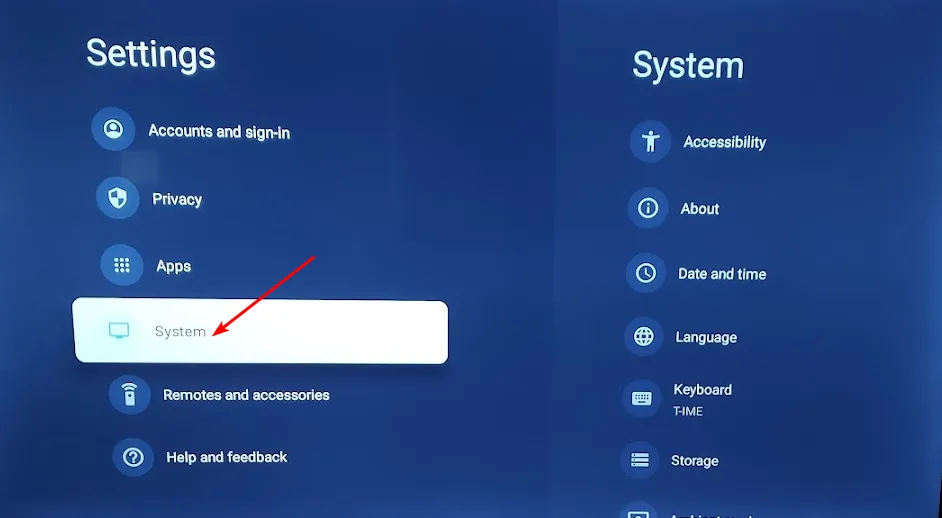
- [バージョン情報]をクリックし、[ソフトウェア アップデート] を選択します。
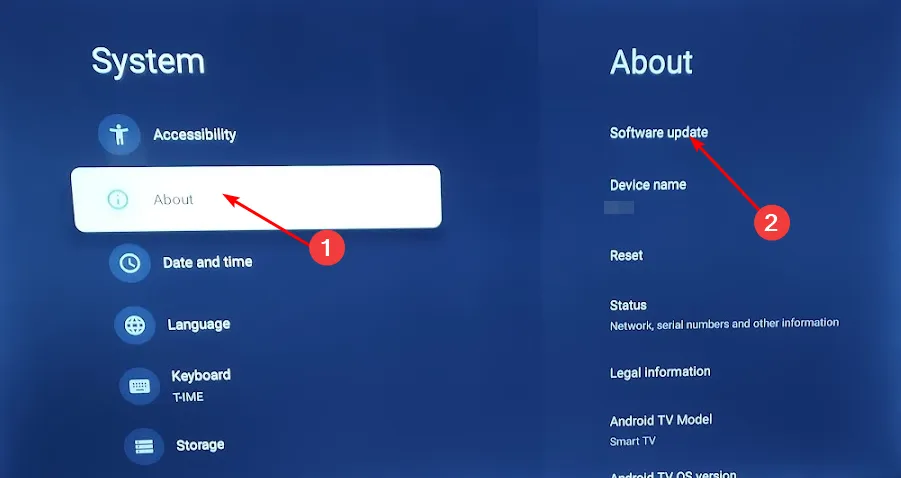
- 「ネットワークアップデート」を選択し、「システムアップデート」をクリックします。
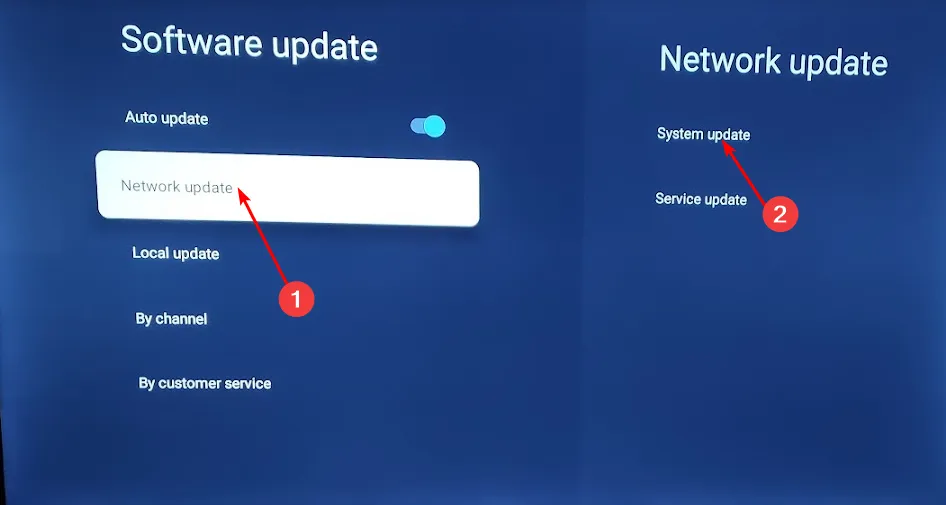
- 次に、「アップデートの確認」をクリックします。システムは利用可能なアップデートをスキャンします。
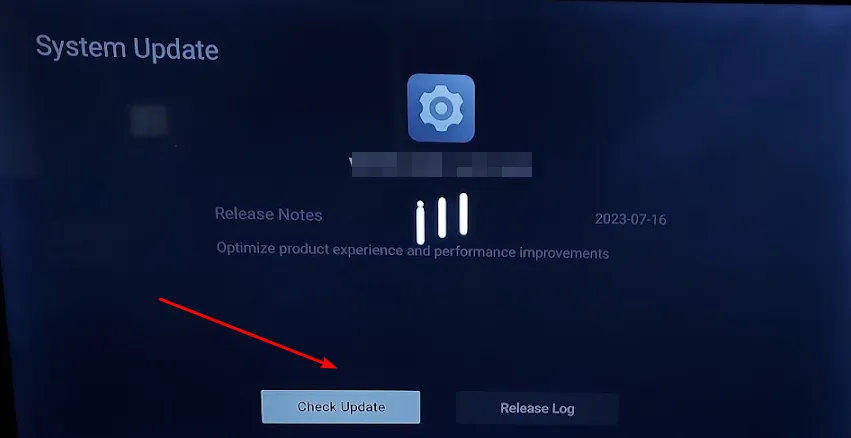
- アップデートのダウンロードが開始されるか、テレビがすでに最新の状態であることを示すメッセージが表示されます。
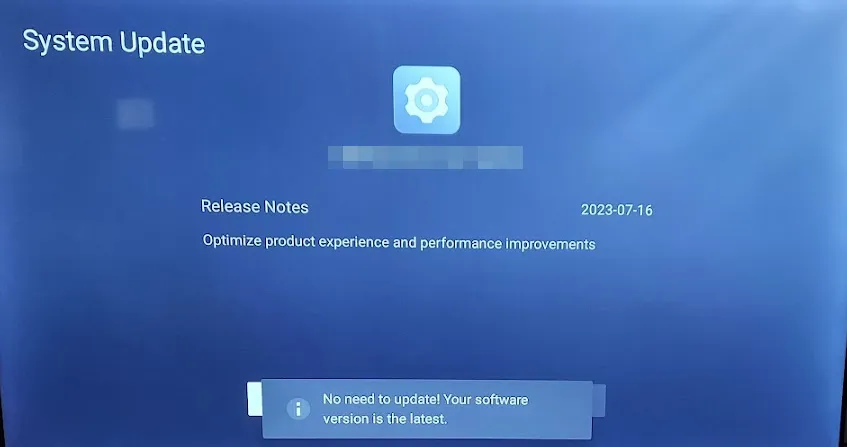
他のデバイスにも同じことが当てはまります。Disney が Firestick で動作していない場合は、ファームウェアのアップデートがないか確認し、再試行してください。
2.ディズニーアプリのキャッシュをクリアする
- テレビで[設定]を見つけます。
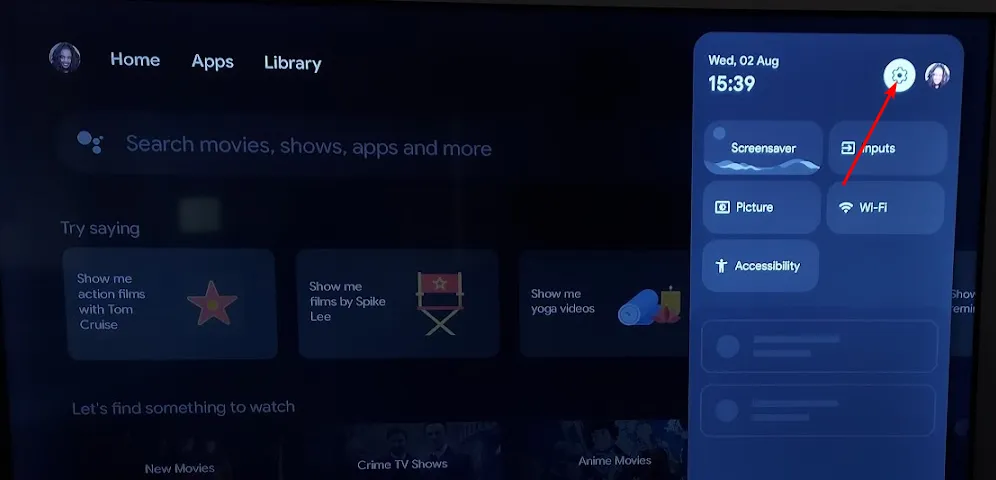
- 「アプリ」に移動します。
- Disneyを見つけてクリックします。
- 下にスクロールして、[キャッシュのクリア] を選択します。
Android スマートフォンや Windows PC などの他のデバイスを使用している場合は、アプリのキャッシュもクリアします。手順はこれとほぼ同じになるはずです。
3. ネットワークをリセットする
- キーを押してWindows 「設定」をクリックします。
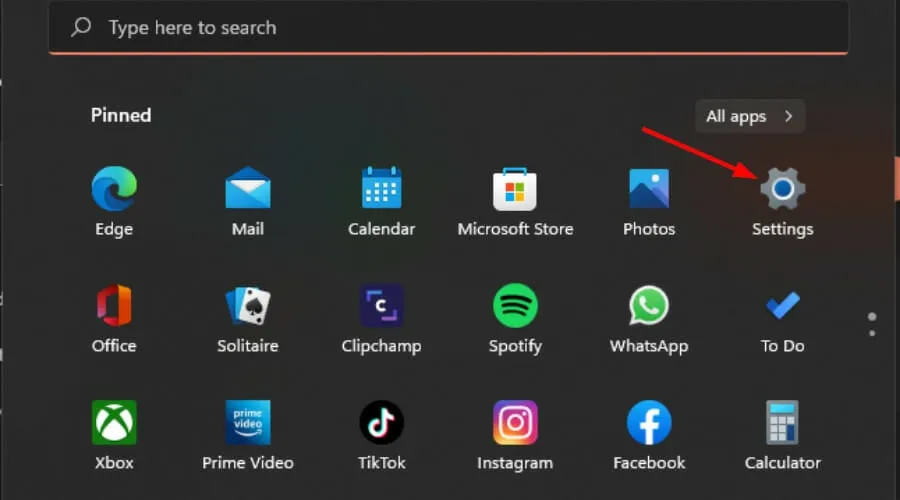
- [ネットワークとインターネット]に移動します。
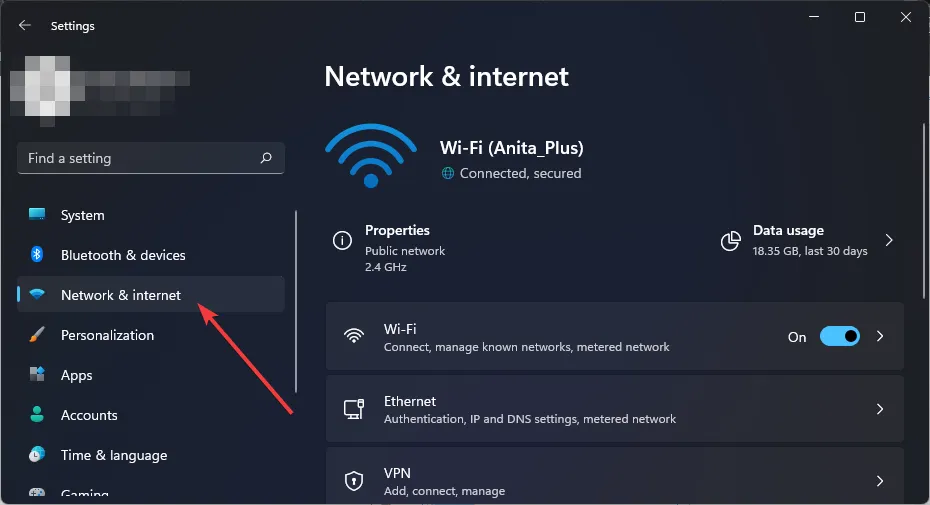
- [詳細なネットワーク設定] を選択します。
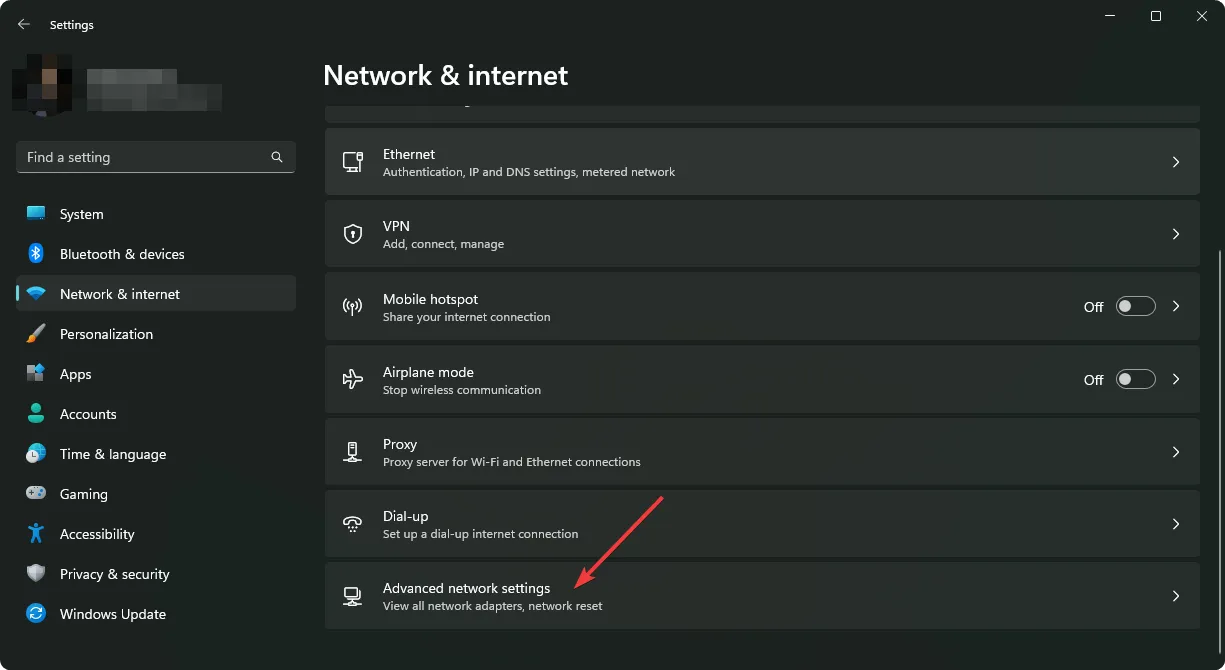
- [ネットワークのリセット]をクリックします。
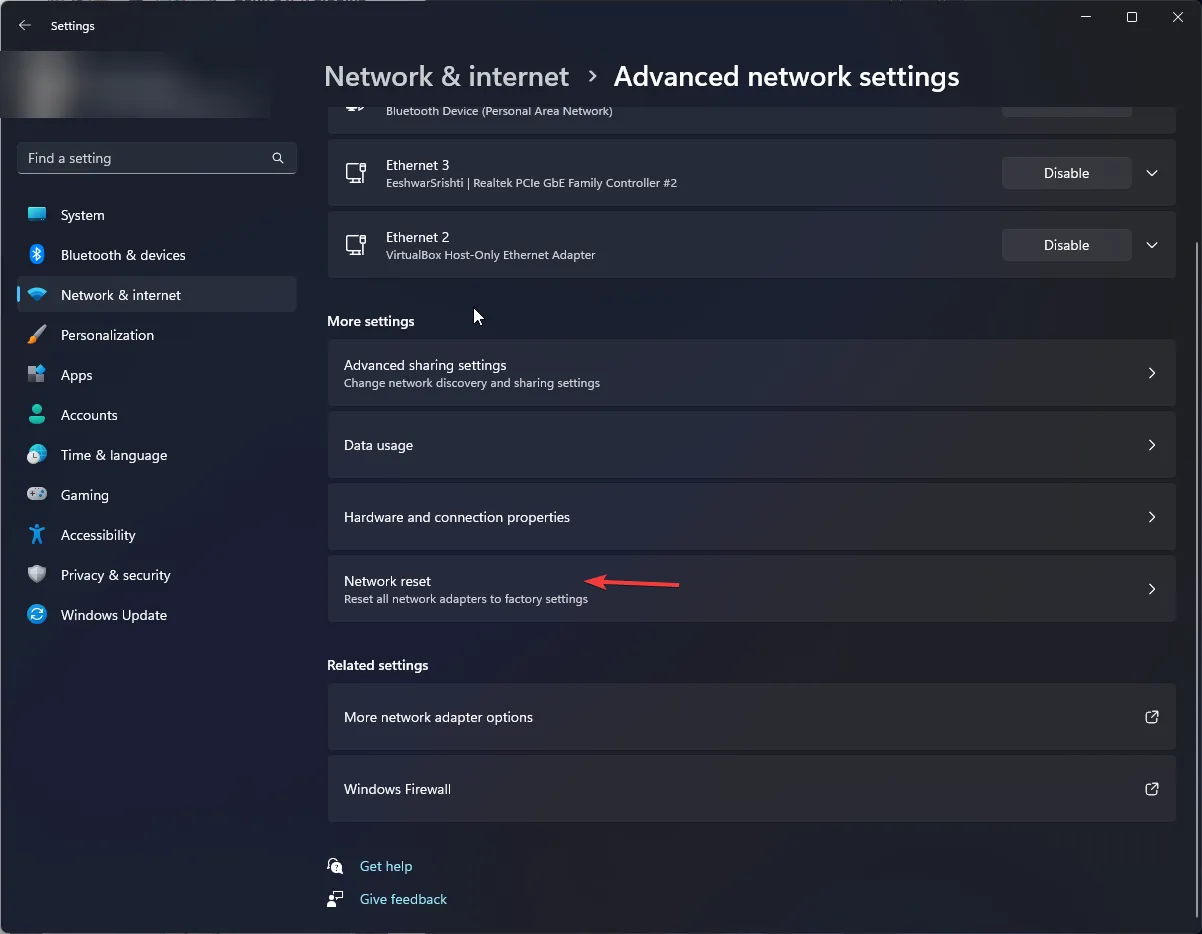
- 次に、「今すぐリセット」ボタンを押します。
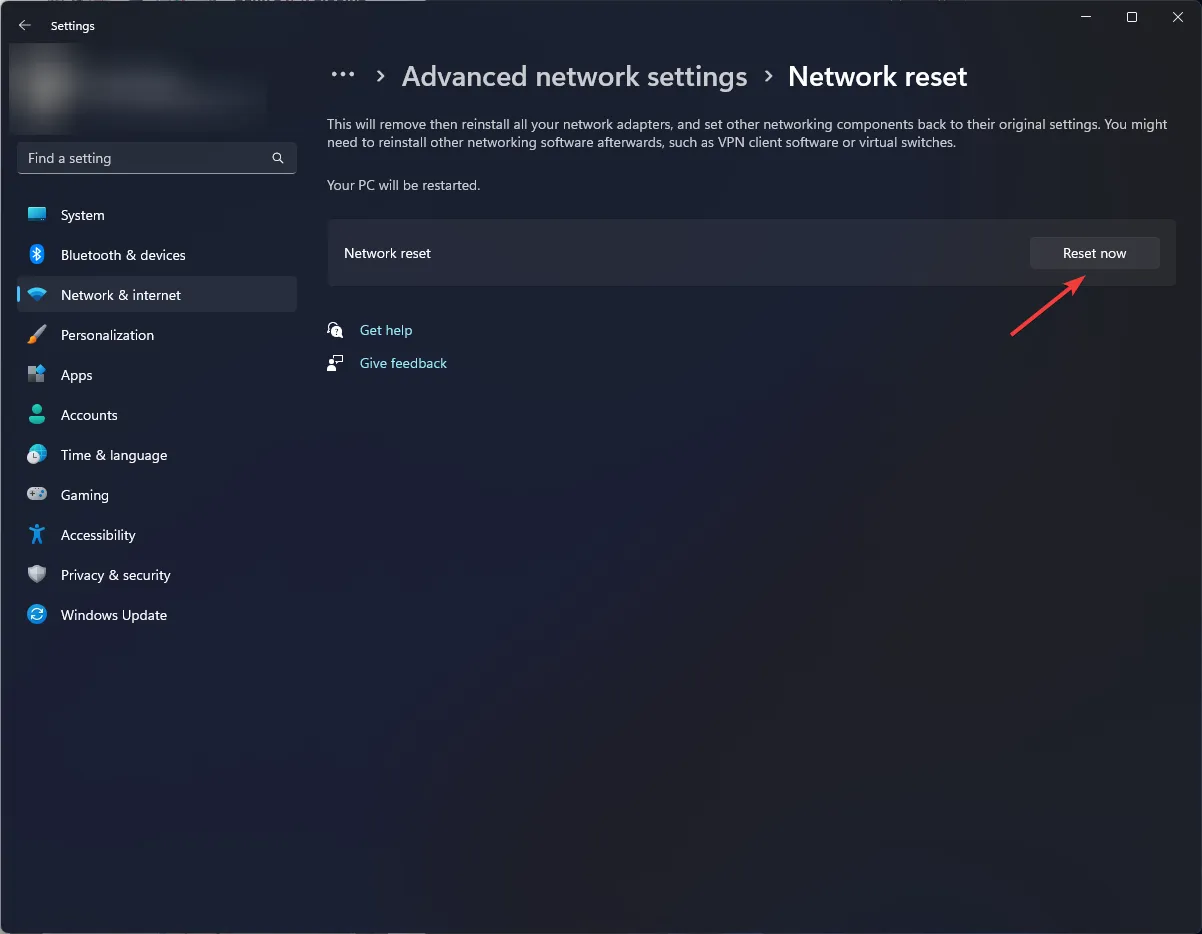
4. VPN を無効/有効にする
- キーを押して「設定」Windows を選択します。
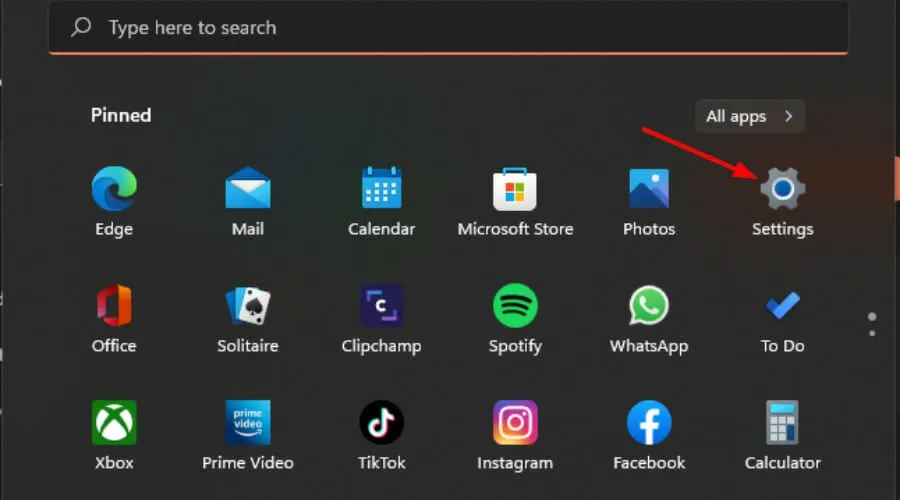
- 次に、「ネットワークとインターネット」を選択し、右側のメニューで「VPN」をクリックします。
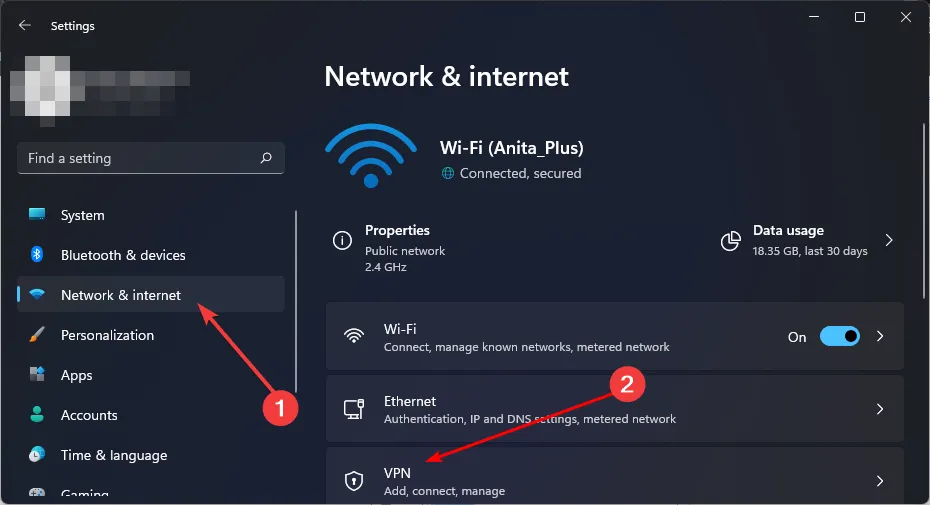
- 無効にする VPN 接続を選択し、ドロップダウンをクリックして、[削除] を選択します。
- 追加するには、同様の手順に従います。
サーバーが過負荷になっている場合は、場所を変更すると、混雑の少ない場所に移動して接続を回復できる可能性があります。また、地域外のコンテンツを表示しようとしたときのエラー コード 11など、他の問題の解決にも役立ちます。
5. Disney Plus アプリを再インストールします
- Androidデバイスで、 [設定] をクリックします。
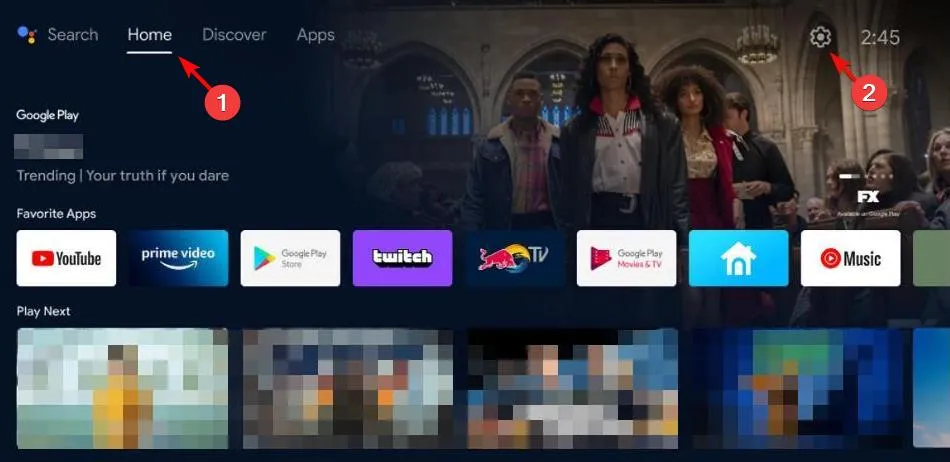
- [設定]メニューで、[アプリ]をクリックします。
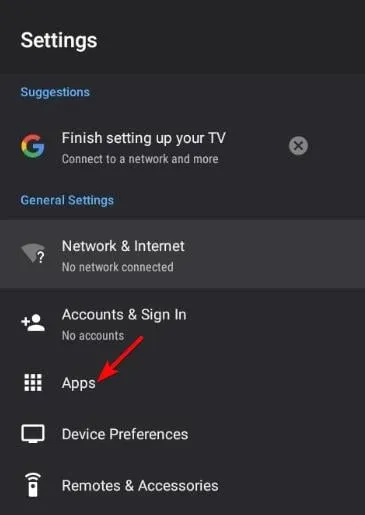
- アプリのリストからDisney+をクリックし、強制停止を押します。
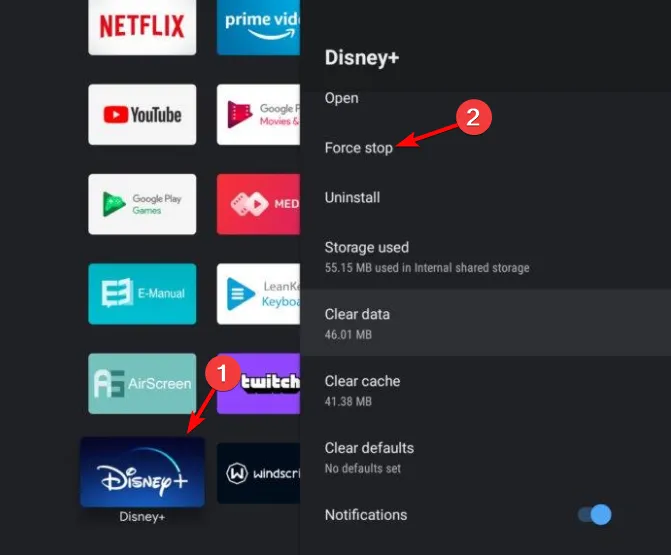
- 次に、「OK」を押してアクションを確認します。
- 次に、アプリ メニューに戻り、[キャッシュのクリア] をクリックし、もう一度[OK]を押してアクションを確認します。
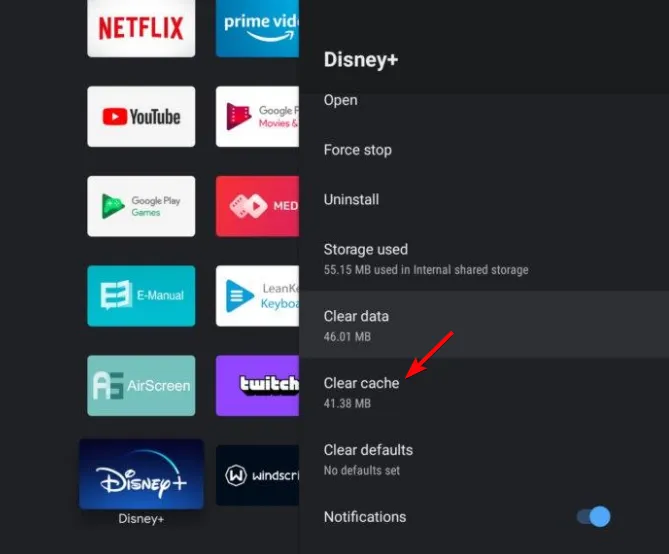
- もう一度、メニューで [データのクリア] をクリックし、[OK]をクリックして確認します。
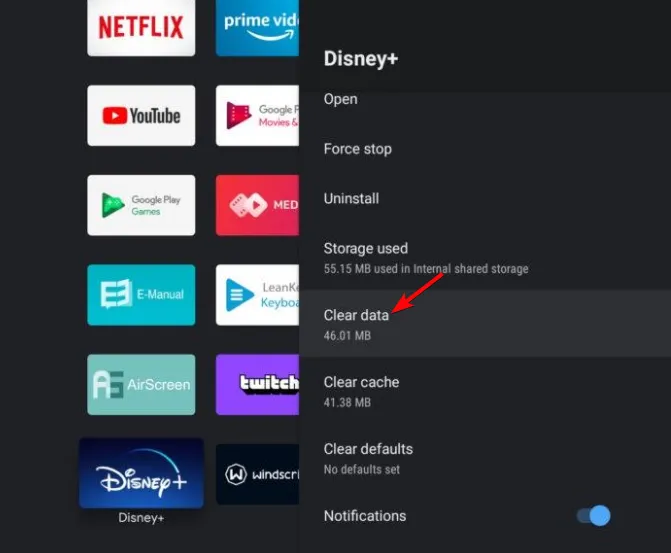
- アプリメニューに戻り、「アンインストール」をクリックします。
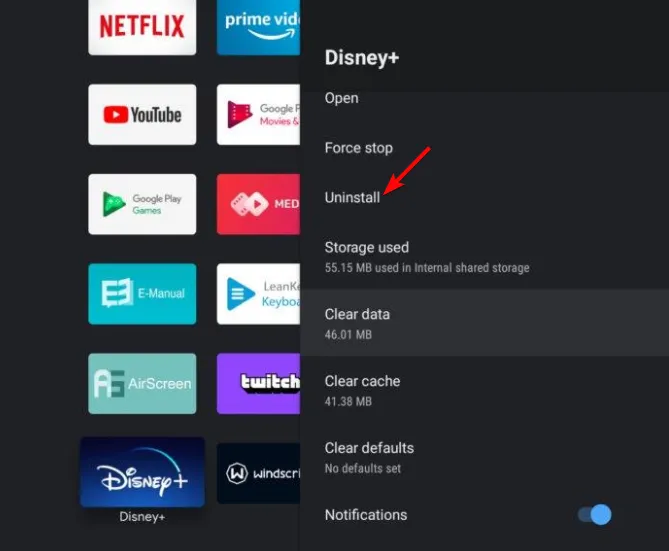
- [OK]を押してアプリのアンインストールを確認します。
これらの解決策がどれも機能しないと思われる場合は、 Disney Plus サポート チームに連絡してください。一部のユーザーによると、一部の TV モデルはストリーミング サービスと互換性がありません。この場合、デバイスをサポートされているモデルにアップグレードするか、Web バージョンを使用する必要がある場合があります。
この記事に関してご質問、ご提案、コメントがございましたら、お気軽に以下のセクションに残してください。



コメントを残す